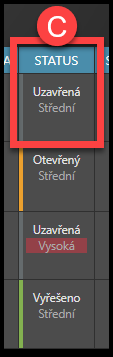Úvod
Hotline umožňuje zaměstnancům komunikovat s různými odděleními a kontaktními osobami (operátory – např. mzdovými účetními, s personalistou, IT, účetním nebo daňovým oddělením v rámci společnosti, nebo is kontaktními osobami z jiných společností). V Hotline je také možné přímo kontaktovat zákaznickou podporu TULIPu. Požadavek vytvoří zaměstnanec a ten se doručí operátorům. V obrácené hotline operátor vytvoří požadavek, který se odešle zaměstnanci.
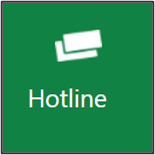
Vezměte prosím na vědomí, že zobrazená nastavení TULIP-u vždy závisí na vašich vlastních požadavcích a nastavení přístupu do TULIP-u pro vaši společnost. Ne všechny společnosti používají funkci Hotline.
Nejčastěji kladené otázky
Jak mohu kontaktovat technickou podporu v TULIPu?
Ty společnosti, které využívají Hotline, mohou také umožnit zaměstnancům kontaktovat podporu TULIP přímo a to prostřednictvím speciálního typu požadavku (IT-TULIP). Tento typ požadavku vyberte, pokud máte technický problém se samotným systémem.
Pokud Hotline nepoužíváte, můžete nás kontaktovat prostřednictvím e-mailu.
Potřebuji pomoc s vytvořením požadavku na přístupová práva.
Existuje pár detailů, které budeme potřebovat k udělení přístupů – více informací naleznete na tomto odkazu.
Funguje Hotline i v Delegaci?
Uživatel s delegováním od jiného uživatele nemůže vidět jeho požadavky. V některých případech je možné nastavit delegování is přístupem do Hotline, ale uživatelé si musí být vědomi toho, že některé citlivé osobní údaje (z požadavků Hotline) se takto mohou zobrazit druhému uživateli.
Pokud osoba, která se aktuálně nachází v režimu delegování, vytvoří Hotline žádost z delegovaného účtu, tuto žádost neuvidí ve svém vlastním účtu.
Popis funkce
- Vytvoření nového požadavku – pro vytvoření nového požadavku postupujte podle postupu pro vytvoření požadavku.
- Filtr – vyberte filtry a klikněte na tlačítko Použít filtr. Můžete vyhledávat podle jména zaměstnance ve všech požadavcích, a to i v případě, že požadavek vytvořil manažer/operátor HR jménem zaměstnance. Všechny vybrané filtry se zapamatují a zůstanou stejné i při dalším použití.
- Všechny žádosti – seznam všech žádostí, které můžete zobrazit:
- Zaměstnanci mohou číst a psát své vlastní požadavky.
- Specializovaná osoba (např. personalista, účetní…) může mít povoleno číst požadavky všech zaměstnanců.
- Operátoři mohou číst, řešit nebo dokonce vytvářet požadavky v závislosti na svém oddělení (mzdoví operátoři mohou odpovídat na mzdové požadavky, IT operátoři mohou odpovídat na IT požadavky atd.)
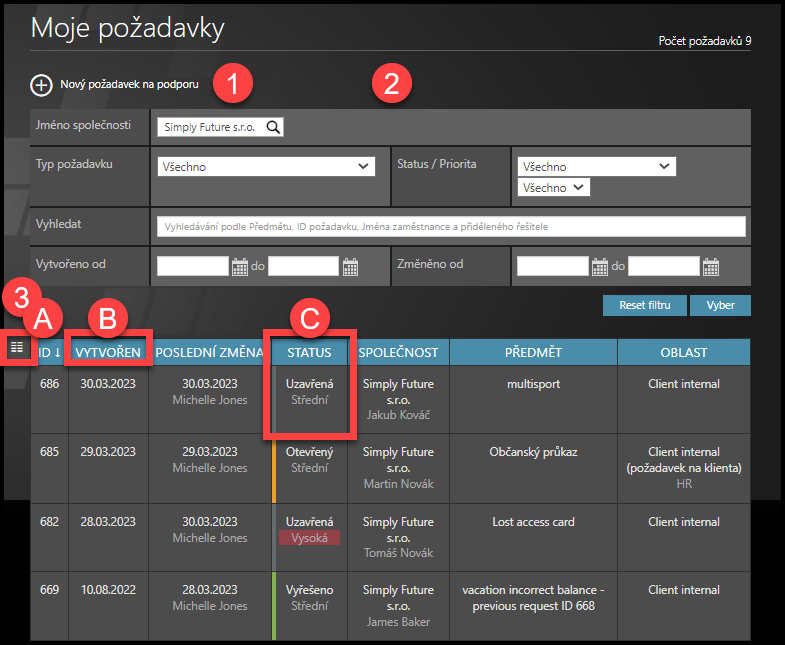
A) Sloupce tabulky – nadpisy
Kliknutím na malou ikonu v červeném čtverci můžete vybrat více nebo méně parametrů. Tyto parametry se přidají do modrých záhlaví – sloupců.
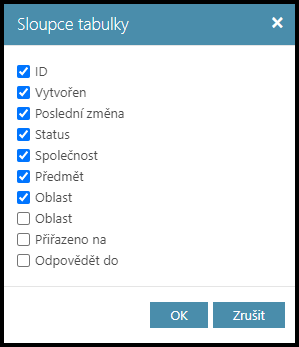
B) Seřadit podle
Kliknutím na některý z modrých nadpisů můžete žádosti seřadit a uspořádat.
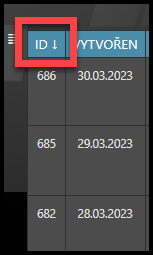
C) Status & Priorita požadavky
Existují 4 statusy označené barvami, které ukazují aktuální stav požadavku.

Můžete odeslat další zprávu a aktualizovat požadavek. Pokud se již nachází ve stavu Uzavřená, musíte vytvořit nový. V nové žádosti zadejte ID předchozí žádosti.
Existují 3 typy priorit, které ukazují naléhavost požadavku. Požadavky s vysokou prioritou jsou v seznamu zvýrazněny červeným označením. Střední priorita je výchozí stav priority pro všechny požadavky.